iPhone deaktiviert: Was tun, wenn Ihr iPhone deaktiviert ist?
Ich habe bei meinem iPhone zu oft einen falschen Code eingegeben und nun ist es deaktiviert. Meine Frage: Wie lange dauert es bis ich wieder einen Versuch habe den Code einzugeben bzw. wird es mit der Zeit von alleine wieder aktiviert? Ich habe schon gehört dass man es mit iTunes verbinden kann und wiederherstellen muss, jedoch habe ich kein USB Kabel mehr und ich möchte auch meine Daten nicht verlieren... Leider kenn ich mich zu wenig aus, darum bitte ich um dringende Hilfe!
-- Von Gutefrage
Wenn Sie auf einem iPhone oftmals nacheinander den falschen Code eingeben, wird Ihr iPhone gesperrt und eine entsprechende Meldung angezeigt. Mein iPhone deaktiviert oder mein iPad deaktiviert, wie kann ich mein deaktiviertes iPhone entsperren? Keine Sorgen, in diesem Artikel können Sie erfahren, wie Sie dieses Problem beheben.
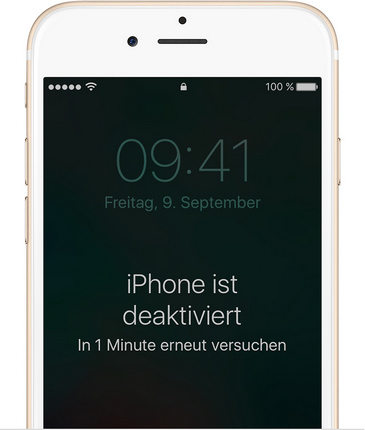
- Was passiert wenn iPhone deaktiviert ist?
- Methode 1: iphone deaktiviert was tun - mit Tenorshare 4uKey
- Methode 2: Ein gesperrtes iphone entsperren - mit iTunes
- Methode 3: Ein deaktiviertes iPhone mit dem Wartungszustand aktivieren
- Methode 4: Deaktiviertes iPhone entsperren über iCloud
Was passiert wenn iPhone deaktiviert ist?
Wenn Ihr iPhone deaktiviert ist, bedeutet das, dass Sie es für eine bestimmte Zeit nicht mehr entsperren können. Dies geschieht normalerweise, wenn Sie mehrmals den falschen Passcode eingeben oder wenn Sie Ihr Gerät mit einem Computer verbinden, der nicht autorisiert ist. Die Dauer der Deaktivierung hängt davon ab, wie oft Sie den falschen Passcode eingegeben haben. Wenn Sie zehnmal hintereinander einen falschen Passcode eingeben, wird Ihr iPhone dauerhaft deaktiviert und Sie müssen es mit iTunes oder iCloud wiederherstellen.
Die Anzahl der falschen Passcode-Eingaben und die damit verbundenen Sperrzeiten auf dem iPhone sind wie folgt abhängig voneinander:
- Nach der 6. falschen Eingabe: „iPhone ist deaktiviert, in 1 Minute erneut versuchen.“
- Nach der 7. falschen Eingabe: „iPhone ist deaktiviert, in 5 Minuten erneut versuchen.“
- Nach der 8. falschen Eingabe: „iPhone ist deaktiviert, in 15 Minuten erneut versuchen.“
- Nach der 9. falschen Eingabe: „iPhone ist deaktiviert, in 60 Minuten erneut versuchen.“
- Nach der 10. falschen Eingabe: „iPhone ist deaktiviert, mit iTunes verbinden.“
Methode 1: iphone deaktiviert was tun - mit Tenorshare 4uKey
Wenn Sie Ihr IPhone/iPad Passwort vergessen, können Sie auch einen Drittanbieter versuchen. Hier empfehlen wir ein iPhone-Knacken-Tool – Tenorshare 4uKey. Diese Software kann einfach die vergessenen Passwörter entfernen.
- Laden Sie die Software herunter und starten sie. Verbinden Sie Ihr Gerät über ein USB-Kabel mit dem Computer.
- Dann wird Ihr Gerät automatisch erkannt. Klicken Sie auf „Starten“, um das Passwort zu entfernen.
- Bevor Sie Ihr Passwort entschlüsseln, laden Sie bitte zuerst das neueste iOS-Firmware-Paket herunter.
- Danach können Sie auf "Jetzt entschlüsseln" klicken.
- Jetzt können Sie Ihr Gerät wie neu einrichten und verwenden.
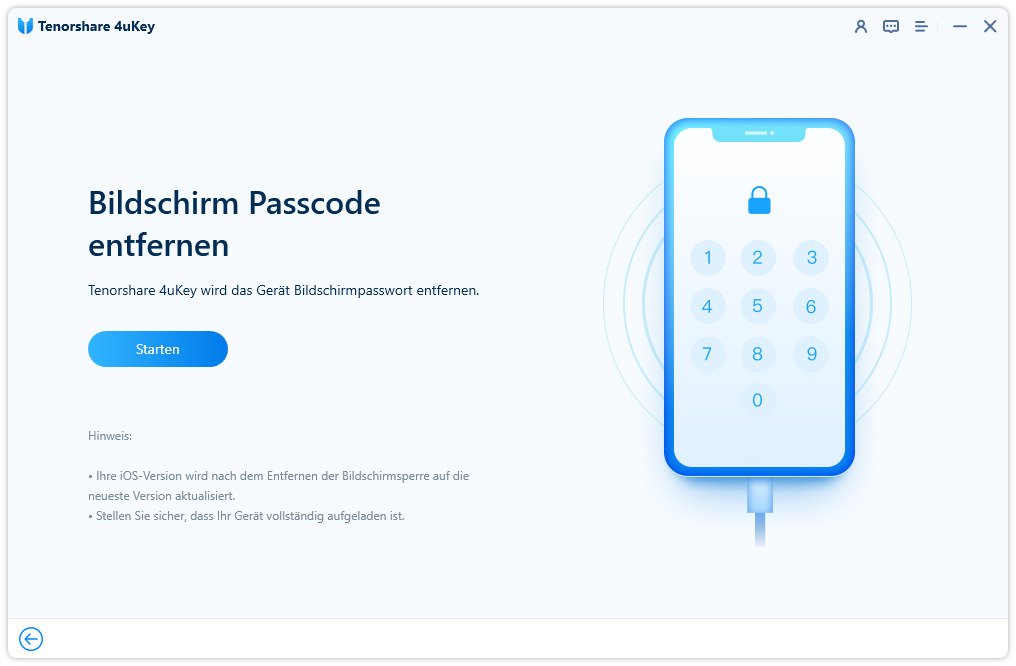
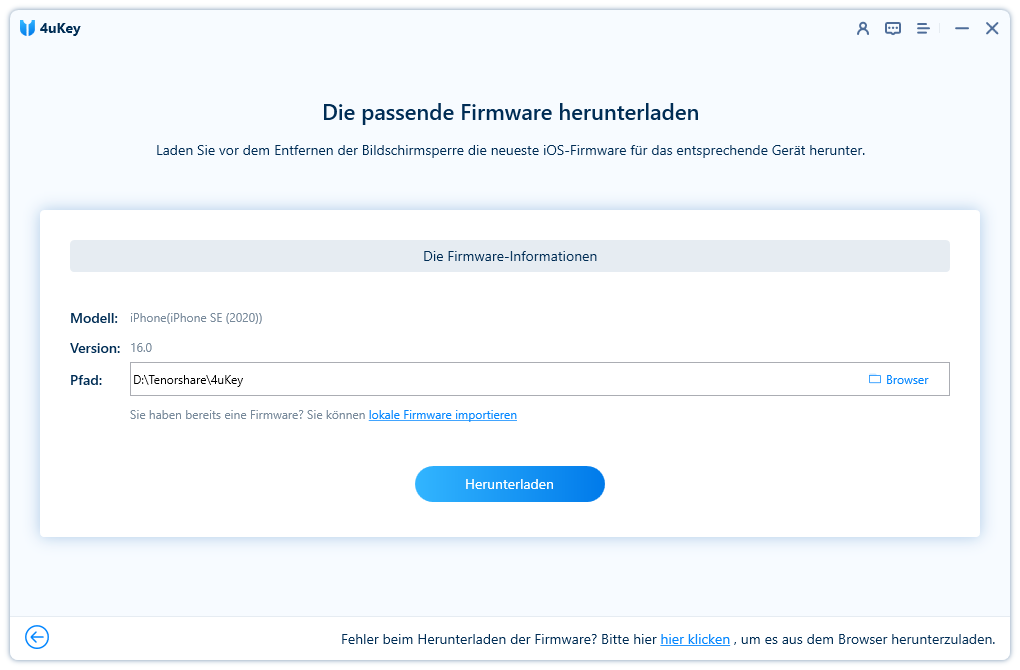
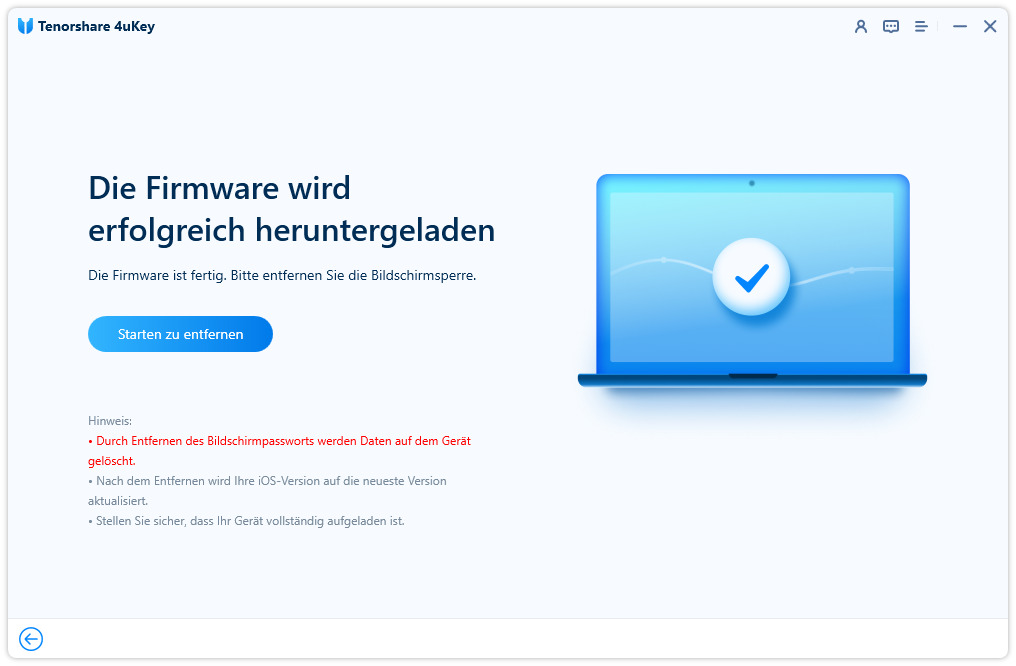
Methode 2: Ein gesperrtes iphone entsperren - mit iTunes
Wenn Sie Ihr iPhone oder iPad mit iTunes synchronisiert haben, können Sie iTunes benutzen und Ihr Gerät wiederherstellen. Dann werden dieses Gerät und das zugehörige Passwort gelöscht.
- Schritt 1: Verbinden Sie Ihr Gerät mit dem Computer, mit dem Sie es normalerweise synchronisieren. Dann öffnen Sie iTunes und synchronisieren Sie Ihr Gerät mit dem Computer.
- Schritt 2: Wenn die Synchronisierung und das Backup fertig sind, stellen Sie Ihr Gerät wiederher.
- Schritt 3: Danach wird ein Einrichtungsbildschirm angezeigt,Ihr Gerät einzurichten. Klicken Sie auf „Aus iTunes-Backup wiederherstellen“.
- Schritt 4: Wählen Sie Ihr Gerät in iTunes und das Backup aus. Folgen Sie den weiteren Anleitungen auf dem Bildschirm.
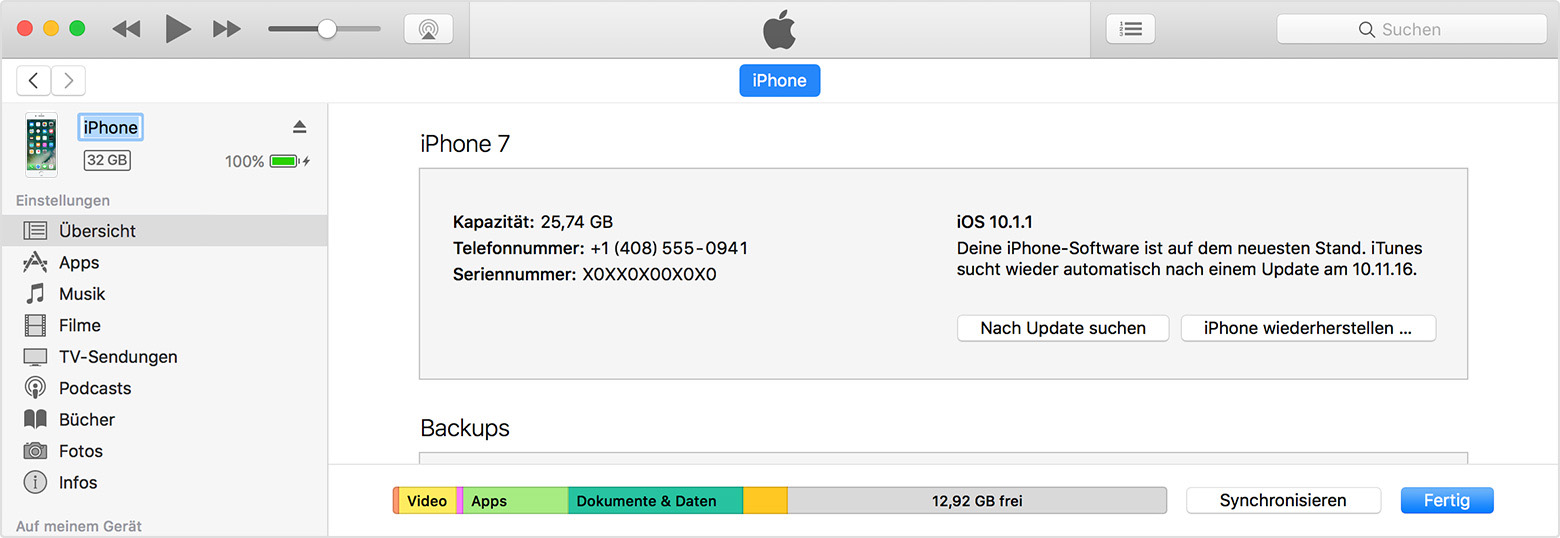
Dann ist die deaktiviertes iPhone/iPads Aktivierung erfolgreich!
Es gibt verschiedene Gründe, warum Sie möglicherweise Ihr deaktiviertes iPad nicht mit iTunes verbinden können. Hier sind einige mögliche Ursachen:
- Falsches Kabel oder Anschluss: Stellen Sie sicher, dass Sie ein original Apple USB-Kabel verwenden und es ordnungsgemäß mit Ihrem Computer verbinden.
- Veraltete iTunes-Version: Überprüfen Sie, ob Sie die neueste Version von iTunes auf Ihrem Computer installiert haben.
- Vertrauenseinstellungen: Wenn Sie Ihr iPad zuvor noch nicht mit Ihrem Computer verbunden haben, müssen Sie möglicherweise auf Ihrem iPad die Option "Diesem Computer vertrauen" auswählen, um eine Verbindung zu ermöglichen.
Methode 3: Ein deaktiviertes iPhone mit dem Wartungszustand aktivieren
Wenn Sie Ihr iOS-Gerät nie mit iTunes synchronisiert haben, muss das Gerät in den Wartungszustand versetzt werden. Dadurch können Ihr Gerät und das Passwort gelöscht werden. Hier nehmen wir iPhone 7/7 Plus als Beispiel.
Hinweis: Nach dem Zurücksetzen des Gerätes werden alle Apps und Daten gelöscht, weil Sie zuvor kein Backup in iTunes hinterlegt haben.
- Schritt 1: Schließen Sie das Gerät an den Computer an, und öffnen Sie iTunes.
- Schritt 2: Verbinden Sie Ihr Gerät mit einer Stromquelle und erzwingen Sie einen Neustart. Halten Sie die Standby- und die Leiser-Taste gleichzeitig gedrückt, bis der Wartungszustandsbildschirm angezeigt wird.
- Schritt 3: Wählen Sie "Wiederherstellen" aus.
- Schritt 4: Wenn der Prozess fertig ist, können Sie Ihr Gerät einrichten und verwenden.
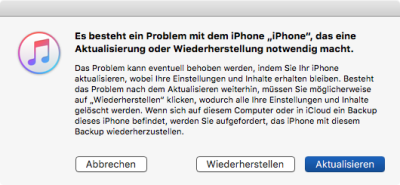
Methode 4: Deaktiviertes iPhone entsperren über iCloud
Um ein deaktiviertes iPhone oder iPad über iCloud zu entsperren, müssen Sie die folgenden Schritte befolgen:
Öffnen Sie einen Webbrowser und besuchen Sie die iCloud-Website unter www.icloud.com. Melden Sie sich mit Ihrer Apple ID und Ihrem Passwort an, die mit Ihrem deaktivierten Gerät verknüpft sind.
Nachdem Sie angemeldet sind, klicken Sie auf das Symbol "Mein iPhone suchen". Wählen Sie in der Liste der Geräte das deaktivierte iPhone oder iPad aus, das Sie entsperren möchten.
- Klicken Sie auf "iPhone/iPad löschen", um das Gerät auf die Werkseinstellungen zurückzusetzen. Dadurch werden alle Daten und Einstellungen auf dem Gerät gelöscht.
- Sobald das Gerät gelöscht wurde, können Sie es neu einrichten. Wählen Sie entweder die Option "Aus Backup wiederherstellen" oder "Als neues iPhone/iPad konfigurieren", je nachdem, ob Sie ein Backup Ihrer Daten haben oder nicht.
- Wenn Sie die Option "Aus Backup wiederherstellen" gewählt haben, werden Sie aufgefordert, ein Backup auszuwählen, von dem Sie Ihre Daten wiederherstellen möchten. Wählen Sie das entsprechende Backup aus und lassen Sie den Wiederherstellungsprozess abschließen.
- Nachdem das Gerät eingerichtet und das Backup wiederhergestellt wurde, wird es entsperrt und ist wieder einsatzbereit.
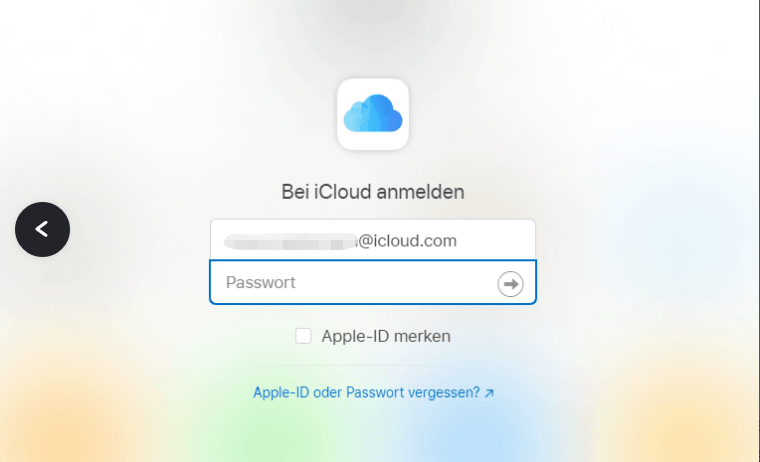

Bitte beachten Sie, dass dieser Vorgang die Daten auf Ihrem deaktivierten iPhone oder iPad löscht. Es ist wichtig, regelmäßig Backups Ihrer Daten zu erstellen, um einen Datenverlust zu vermeiden.
Fazit
In diesem Text finden Sie die Methoden, um Ihr deaktiviertes iPhone/iPad zu entsperren. Und es ist besser, wenn Sie ein vorheriges Backup haben. Wenn Sie kein Backup haben und die Aktivierung einfach durchführen möchten, empfehlen wir Ihnen natürlich die Verwendung von Tenorshare 4uKey!
FAQ: Alles, was Sie über iPhone deaktiviert wissen sollten
1. iPhone deaktiviert was tun ohne iTunes
Nutze iCloud oder den Wiederherstellungsmodus, um ein deaktiviertes iPhone wieder zu aktivieren.
2. iPhone nicht verfügbar in 1 stunde erneut versuchen
Nach einer Stunde erneut versuchen, wenn das iPhone nicht verfügbar ist.
3. iphone deaktiviert was tun ohne pc
Verwende iCloud oder den Wiederherstellungsmodus, um ein deaktiviertes iPhone zu entsperren.
- Apple ID oder iCloud-Account auf iPhone/iPad ohne Passwort entfernen
- iPhone/iPad-Bildschirm-Passwörter sofort aushebeln
- Umgehen des MDM-Bildschirms vom iPhone/iPad
- Entfernen Sie den Passcode für die Bildschirmzeit in 3 einfachen Schritten
- Deaktiviertes iPhone/iPad ohne iTunes oder iCloud reparieren

4uKey
Einfaches Entsperren des iPhone-Passcodes/der Apple-ID/der iCloud-Aktivierungssperre/MDM
100 % erfolgreiche Entsperrung






